Wenn Sie Ubuntu 20.04 Focal Fossa auf Ihrem System ausführen möchten, aber bereits Windows 10 installiert haben und es nicht komplett aufgeben wollen, haben Sie mehrere Möglichkeiten. Eine Möglichkeit ist, Ubuntu innerhalb einer virtuellen Maschine unter Windows 10 laufen zu lassen, und die andere Möglichkeit ist, ein Dual-Boot-System zu erstellen. Beide Optionen haben ihre Vor- und Nachteile. Ein großer Vorteil eines Dual-Boot-Systems ist, dass beide Betriebssysteme direkten Zugriff auf die Hardware Ihres Computers haben – keine virtualisierte Hardware und kein unnötiger Overhead.
Ein Dual-Boot-System bietet Ihnen das Beste aus beiden Welten. Es funktioniert, indem Sie beim Start aufgefordert werden, auszuwählen, welches Betriebssystem Sie laden möchten. Sie müssen Ihren Computer also jedes Mal neu starten, wenn Sie ein anderes Betriebssystem laden möchten. Berücksichtigen Sie dies unbedingt, bevor Sie sich für die Dual-Boot-Option entscheiden. Sind Sie bereit für die Installation von Ubuntu 20.04 neben Windows 10? Lesen Sie weiter unten, während wir Sie durch alle Schritte führen.
In dieser Anleitung lernen Sie:
- Wie man Ubuntu 20.04 neben Windows 10 installiert
- Wie man in Ubuntu 20.04 oder Windows 10 beim Systemstart
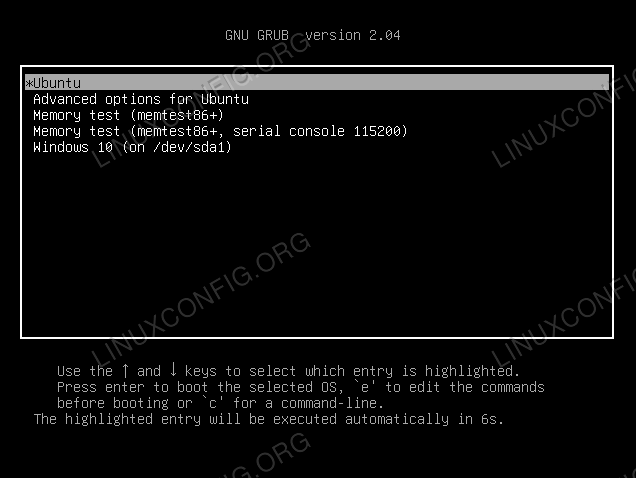
| Kategorie | Anforderungen, Konventionen oder verwendete Softwareversion |
|---|---|
| System | Windows 10, siehe Ubuntu 20.04 Systemvoraussetzungen |
| Software | Keine |
| Sonstiges | Privilegierter Zugriff auf Ihr Linux-System als root oder über den sudo-Befehl. |
| Konventionen | # – erfordert, dass gegebene Linux-Befehle mit Root-Rechten ausgeführt werden, entweder direkt als Root-Benutzer oder durch Verwendung des sudo-Befehls $ – erfordert, dass gegebene Linux-Befehle als regulärer nichtprivilegierter Benutzer
|
Installation von Ubuntu
Das UAF Geophysical Institute, sucht einen erfahrenen Linux Systems Analyst zur Verstärkung seines Teams von Analysten und Ingenieuren für die Forschungs-Cyberinfrastruktur. STANDORT: Fairbanks, Alaska, USA
JETZT BEWERBEN
In dieser Anleitung gehen wir davon aus, dass Sie bereits ein voll funktionsfähiges Windows 10 System haben. Bevor wir beginnen, müssen Sie das Installationsmedium von Ubuntu 20.04 herunterladen. Als Nächstes schalten Sie Ihren Computer aus und booten von dem Installationsmedium – egal ob es sich um ein Flash-Laufwerk, eine CD oder was auch immer handelt. Beachten Sie, dass Sie möglicherweise eine bestimmte Taste drücken müssen (manchmal F11 oder F12, aber das variiert je nach Hersteller), um in das Boot-Menü zu gelangen und Ihr Installationsmedium auszuwählen.
- Nach dem Booten der Ubuntu-Installation werden Sie mit den traditionellen Eingabeaufforderungen konfrontiert. Bei der ersten wählen Sie „Ubuntu installieren“.
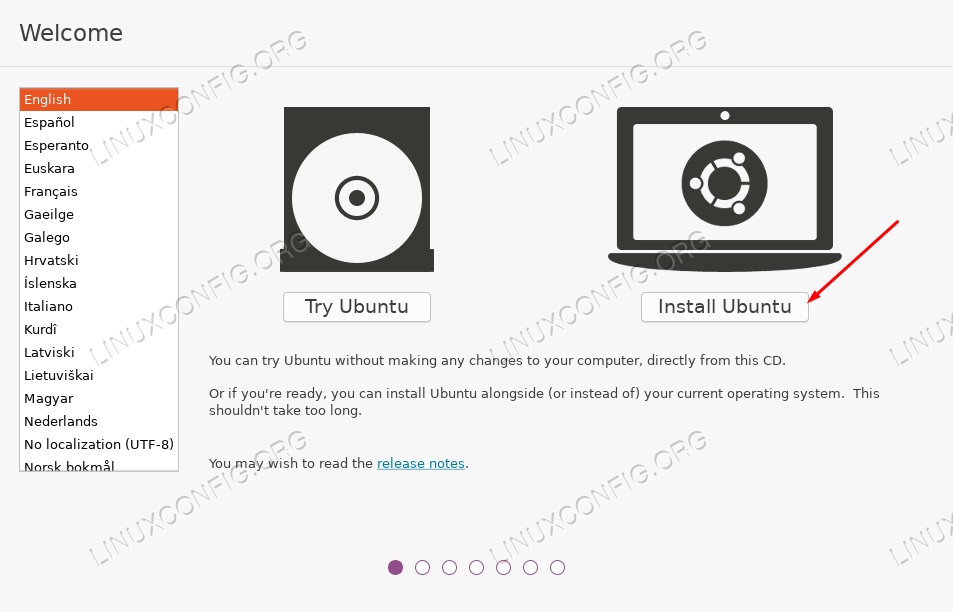 Ubuntu installieren
Ubuntu installieren - Wählen Sie Ihr Tastaturlayout und klicken Sie auf „Weiter“.
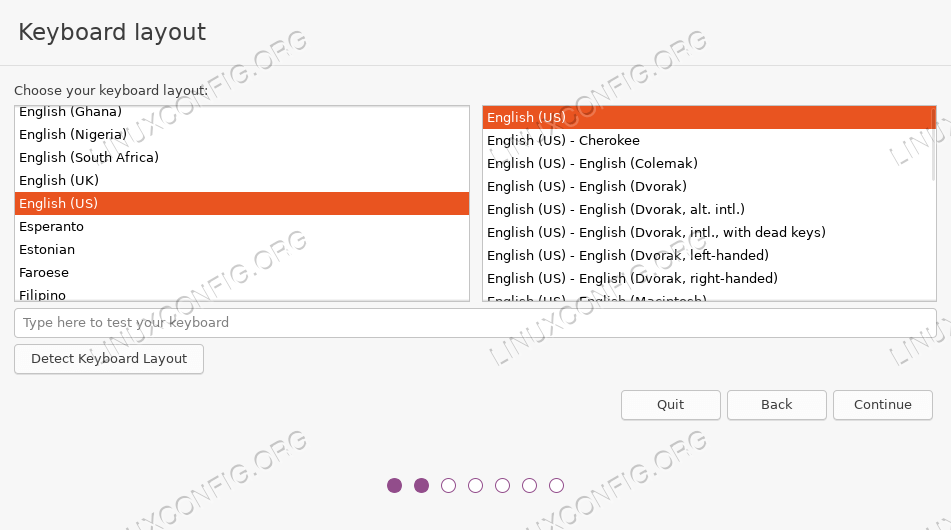 Tastaturbelegung auswählen
Tastaturbelegung auswählen - Die Optionen für „Updates und andere Software“ sind Ihnen überlassen. In der Regel werden Sie jedoch eine normale Installation zusammen mit den Updates und der Software von Drittanbietern wünschen. Diese Optionen ersparen Ihnen später Zeit und Ärger.
 Updates und andere Software
Updates und andere Software - Dies ist der Teil, der die Installation neben Windows 10 von einer normalen Installation unterscheidet. Das Ubuntu-Installationsprogramm erkennt automatisch, dass wir eine bereits vorhandene Windows 10-Installation auf unserem System haben, so dass wir hier wirklich nichts Ausgefallenes tun müssen, außer sicherzustellen, dass die Option „Ubuntu neben Windows 10 installieren“ ausgewählt ist, bevor wir auf „Weiter“ klicken.
Fehlt die Option „Ubuntu neben Windows 10 installieren“?
Bitte beachten Sie, dass unter folgenden Umständen die Ubuntu 20.04-Installationsoption „Ubuntu neben Windows 10 installieren“ fehlen kann, wenn Ihre Windows 10-Installation: nicht korrekt heruntergefahren ist oder sich im Ruhezustand befindet, eine beschädigte Partition hat, die repariert werden muss, die Partition nicht genügend freien Speicherplatz für die Größenänderung hat, Dynamic Disk verwendet oder das Dateisystem eine unkontrollierbare Dateifragmentierung enthält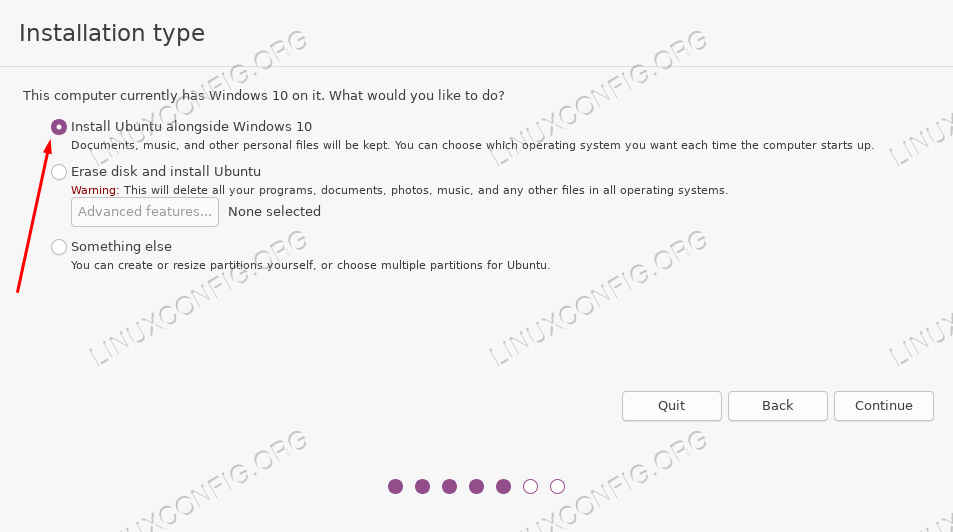 Ubuntu neben Windows 10 installieren
Ubuntu neben Windows 10 installieren - Nächstes, können Sie entscheiden, auf welcher Festplatte Sie Ubuntu installieren möchten. Wenn Sie sich dafür entscheiden, es auf derselben Festplatte wie Windows 10 zu installieren, können Sie mit Ubuntu die bereits vorhandene Windows-Partition verkleinern und Platz für das neue Betriebssystem schaffen. Wenn Sie mehrere Festplatten haben, können Sie alternativ die beiden Installationen komplett getrennt halten und oben im Fenster ein anderes Laufwerk für Ubuntu auswählen.
Sie sollten versuchen, Ihrer Ubuntu-Installation ein Minimum von 10 GB zuzuweisen. Sie können den Teiler nach links und rechts ziehen, um auszuwählen, wie Sie den Festplattenplatz zwischen den beiden Betriebssystemen aufteilen möchten. Beachten Sie, dass die Windows-Installation mit NTFS und die Ubuntu-Installation mit ext4 formatiert ist. Klicken Sie auf „Jetzt installieren“, wenn Sie ein gutes Gefühl bei der Platzaufteilung haben.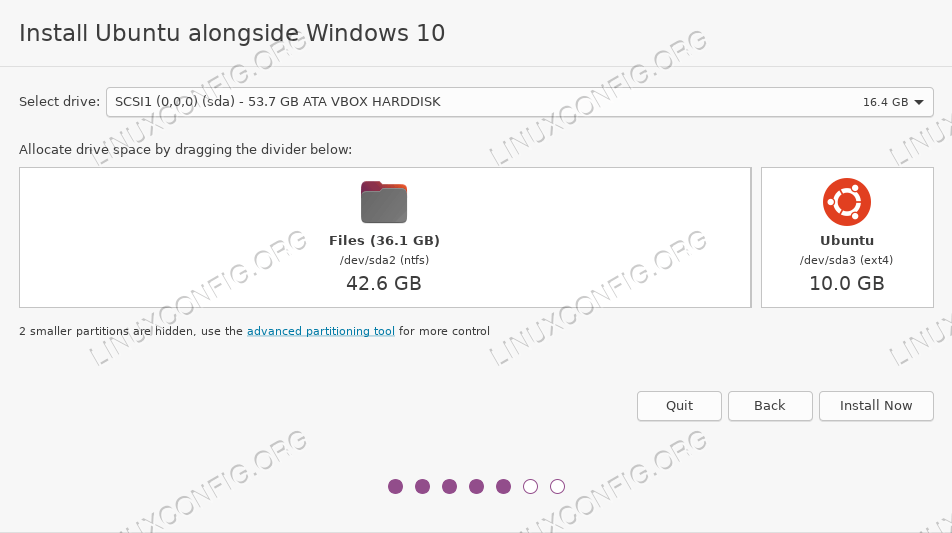 Auswahl der Partitionsgrößen
Auswahl der Partitionsgrößen - Ubuntu warnt uns, dass es einige irreversible Änderungen an unserer Festplatte vornehmen wird, indem es die Größe der bereits existierenden Partition für Windows 10 ändert.
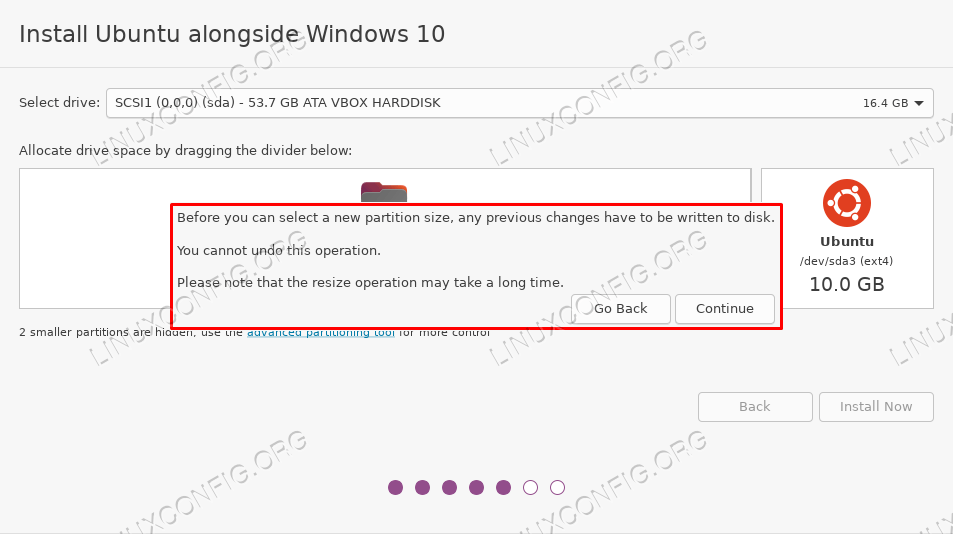 Bestätigen Sie das Schreiben von Änderungen auf die Festplatte
Bestätigen Sie das Schreiben von Änderungen auf die Festplatte - Eine weitere Warnung über die Änderungen, die vorgenommen werden sollen. Klicken Sie noch einmal auf „Weiter“.
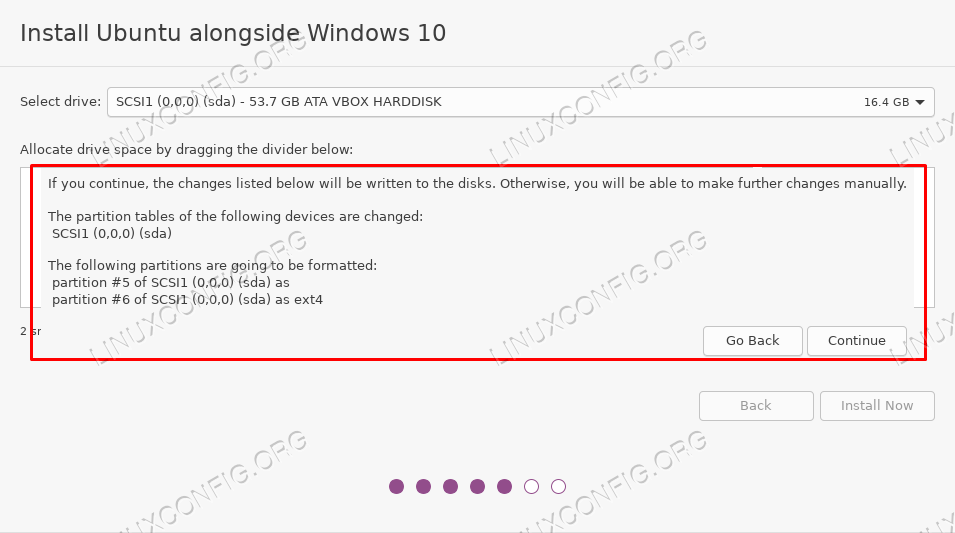 Bestätigen Sie die Änderungen noch einmal
Bestätigen Sie die Änderungen noch einmal - Die nächsten paar Aufforderungen stellen einige allgemeine Fragen über Ihre Zeitzone und einen Benutzernamen und ein Passwort. Füllen Sie all dies aus und stellen Sie sich darauf ein, dass Sie eine Weile warten müssen, während das Installationsprogramm die Festplattenpartitionen neu anordnet und Ubuntu installiert.
 Ubuntu beginnt mit der Installation neben Windows 10
Ubuntu beginnt mit der Installation neben Windows 10 - Wenn die Installation abgeschlossen ist, werden Sie aufgefordert, das System neu zu starten. Danach können Sie auswählen, in welches Betriebssystem Sie booten möchten.
Booten in Ubuntu 20.04 oder Windows 10
Von nun an, wenn Sie Ihr System starten, wird der GRUB-Lader Sie fragen, in welches Betriebssystem Sie laden möchten. Verwenden Sie die Pfeiltasten, um nach oben und unten zu scrollen, und drücken Sie die Eingabetaste, um eine Option auszuwählen. Nachdem Sie Ihre Auswahl getroffen haben, sollte das gewählte Betriebssystem ganz normal geladen werden.
Das UAF Geophysical Institute, sucht einen erfahrenen Linux Systems Analysten, um sein Team von Forschungs-Cyber-Infrastruktur-Analysten und Ingenieuren zu verstärken. STANDORT: Fairbanks, Alaska, USA
JETZT BEWERBEN
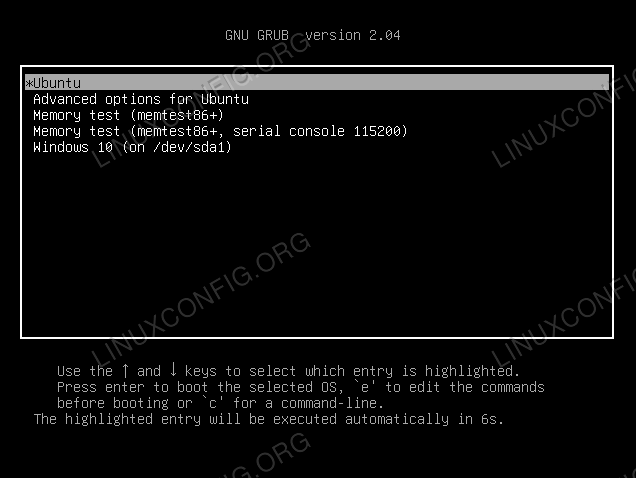
Wenn Sie innerhalb von ein paar Sekunden nichts auswählen, wird Ubuntu standardmäßig geladen.
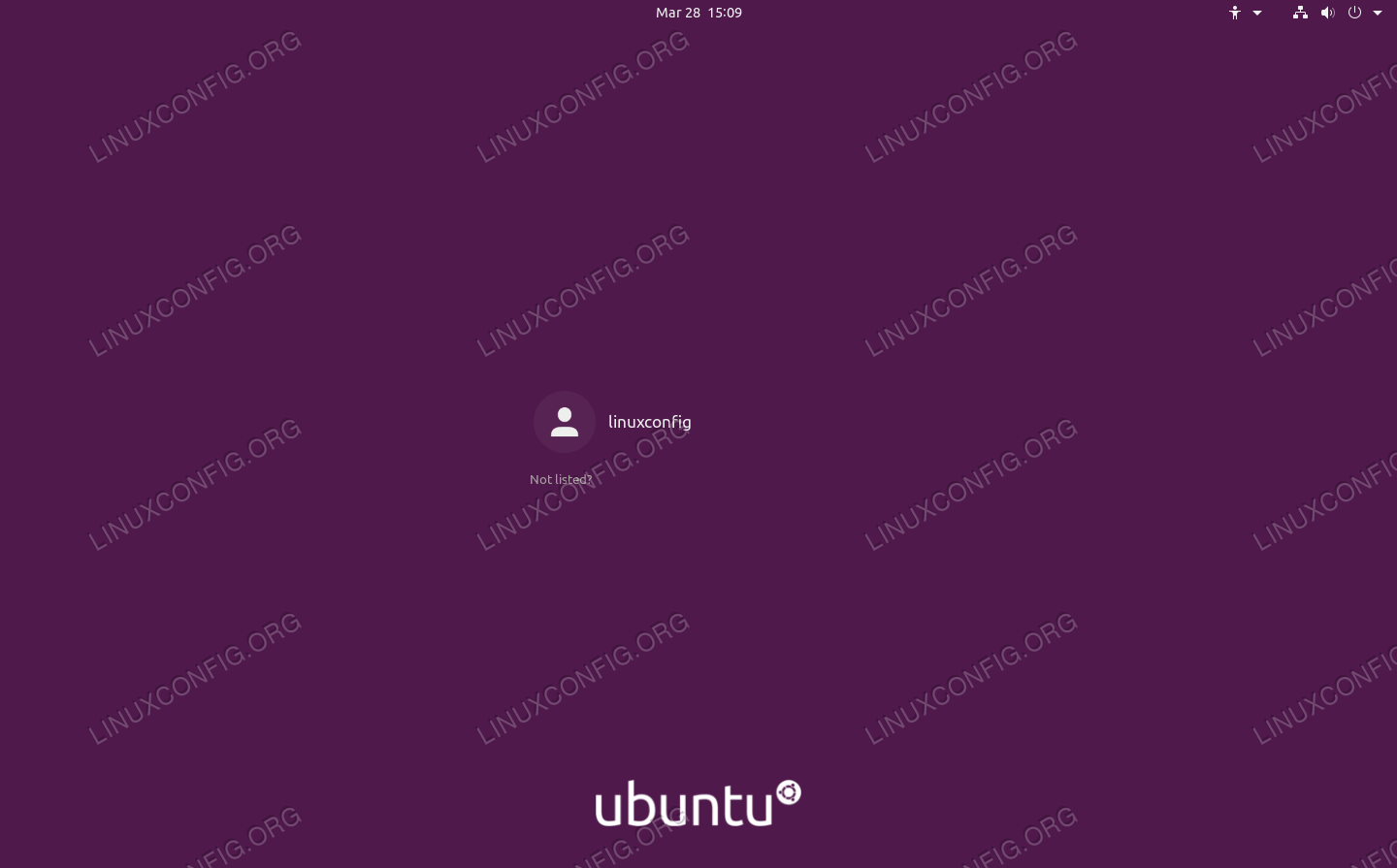
Abschluss
In dieser Anleitung haben wir Sie Schritt für Schritt durch die Anweisungen geführt, die Sie befolgen können, um Ubuntu 20.04 neben Windows 10 zu installieren. Das Erstellen eines Dual-Boot-Systems ist eine praktikable Lösung für Benutzer, die das Beste aus beiden Welten nutzen möchten, indem sie Ubuntu und Windows gleichzeitig installieren. Es ist zwar nicht so flexibel wie die Virtualisierung, bietet aber einige Vorteile, da beide Betriebssysteme direkten Zugriff auf die Hardware Ihres Systems haben.